1. Come chiudere tre applicazioni contemporaneamente

Foto: cnet1.cbsistatic.com
Vuoi chiudere più applicazioni contemporaneamente il più presto possibile? Da un lato può sembrare che stiate cercando di strappare il telefono, ma basta sfiorare tre dita contemporaneamente: potete chiudere fino a tre applicazioni contemporaneamente.
2. Come spegnere rapidamente la torcia

Foto: cnet1.cbsistatic.com
Nel pannello di controllo di iOS è possibile accendere e spegnere la torcia. Se è attivo, puoi spegnerlo rapidamente toccando l'icona della fotocamera sulla schermata di blocco.
3. Livello segreto
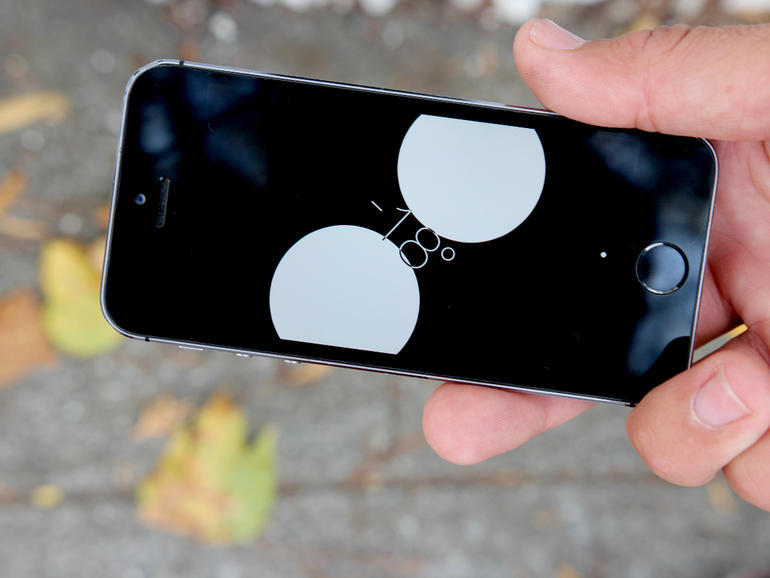
Foto: cnet3.cbsistatic.com
Puoi nascondere il tuo livello di spirito preferito lontano. IOS ha il suo, che usa il giroscopio incorporato e mostra fino a che punto è la superficie orizzontale del telefono.
Per accedere a questa funzione, avvia la bussola, quindi scorri verso destra.
4. Usa grassetto, corsivo e sottolineato
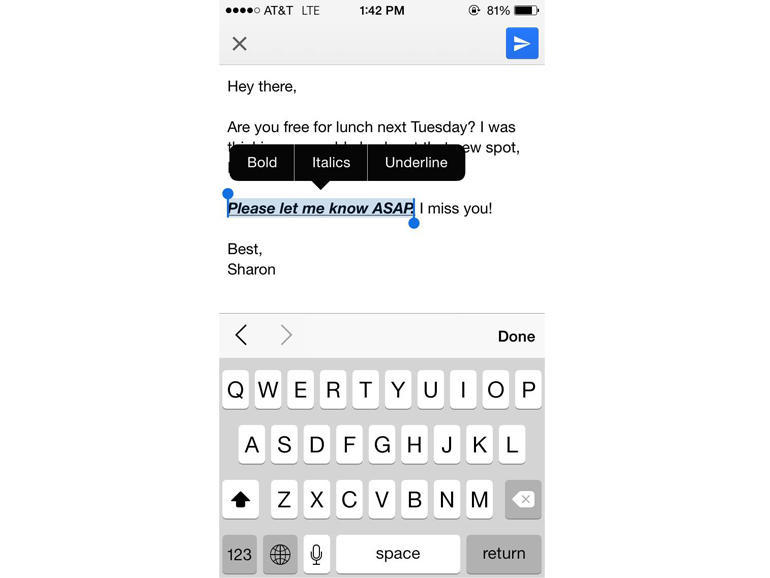
Foto: cnet2.cbsistatic.com
In alcune applicazioni come Mail, puoi utilizzare la formattazione del testo, rendendola in grassetto, in corsivo o sottolineato. Tuttavia, se non conosci questa opportunità, potresti non trovarla.
Tutto ciò che serve è selezionare un pezzo di testo e fare clic sulla freccia nel menu di copia / incolla pop-up. E scegli quello giusto.
5. Come tornare rapidamente

Foto: cnet1.cbsistatic.com
A differenza della maggior parte dei dispositivi su Android, l'iPhone non ha un pulsante "Indietro" separato. Poche persone sanno che tutto è risolto da un gesto.
In Messaggi, Mail e anche Safari, per tornare alla schermata precedente, è sufficiente fare uno swipe dal bordo a destra. Funziona in alcune applicazioni di terze parti, come Instagram.
6. Funzionamento della cuffia

Foto: cnet2.cbsistatic.com
Le cuffie incluse hanno un sacco di possibilità. Con l'aiuto di loro è possibile, ad esempio, scattare una foto o rifiutare le chiamate. In totale ci sono fino a 10 modi speciali per premere i pulsanti sul cavo delle cuffie, e queste combinazioni sono utili da sapere.
7. Vibrazione originale
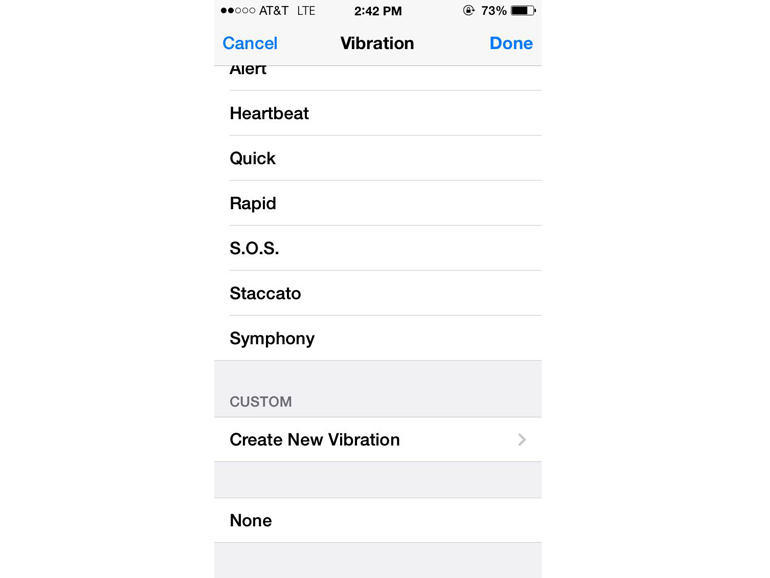
Foto: cnet1.cbsistatic.com
Vuoi neanche sentire, ma sentire, quando ti chiama la persona più importante del mondo? C'è una tale impostazione! È sepolta sotto un mucchio di altri, ma puoi far sì che il tuo telefono risponda con una vibrazione speciale alla chiamata di un abbonato speciale.
Deve andare a Contattaci, scegli quello che ti serve e toccalo Per modificare nell'angolo in alto a destra.
Quindi devi scorrere verso il basso e trovare Vibrazioni> Crea vibrazione. Apparirà una piattaforma sulla quale dovresti provare a mostrare come il telefono dovrebbe vibrare quando ti chiamano da questo numero.
8. Risolto il fuoco e l'esposizione
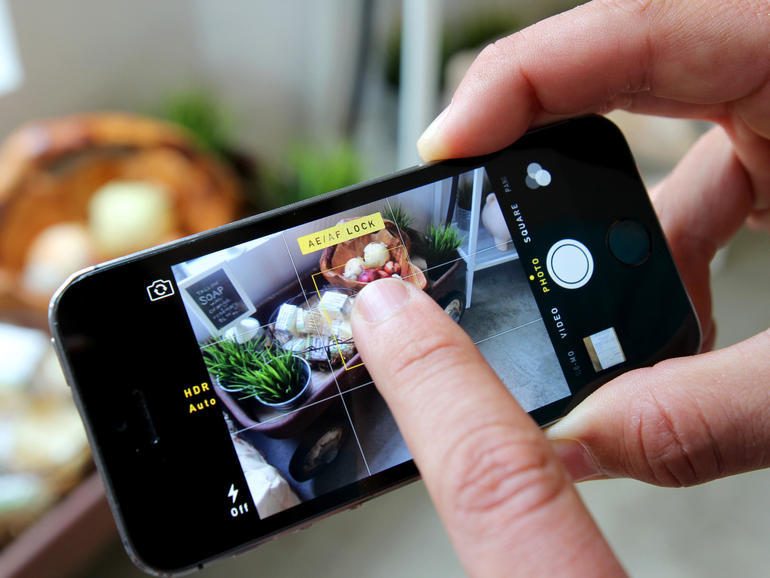
Foto: cnet3.cbsistatic.com
Quando lavori con una fotocamera, per mettere a fuoco un oggetto specifico e regolarne l'esposizione, devi toccarlo sullo schermo. Ma non appena ti sposti, tutte le impostazioni spariranno.
Per fissare la messa a fuoco e l'esposizione, tocca l'oggetto e tieni premuto il dito finché non appare una striscia gialla nella parte superiore dello schermo. Ora, anche se la composizione cambia, la messa a fuoco e la velocità dell'otturatore rimarranno le stesse.
Puoi trovare un milione di consigli su come dare un contributo significativo all'arte della fotografia usando l'iPhone.
9. Eliminare la causa principale delle perdite di denaro
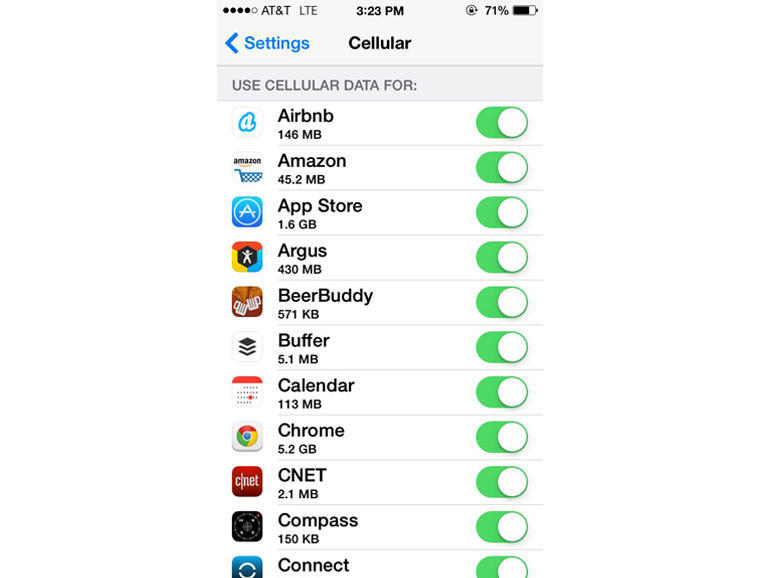
Foto: cnet3.cbsistatic.com
Se si tiene traccia della quantità di dati pompati (la dimensione dell'account, di norma, dipende, di regola), sarà utile sfruttare le funzionalità visualizzate in iOS 7: gestione dei dati mobili.
Riguarda quale applicazione può essere autorizzata a utilizzare la rete cellulare e quale solo Wi-Fi.
Devi entrare Impostazioni> Dati mobili e proibirli per determinate applicazioni (o vietarle del tutto).
10. Per aiutare lo scout
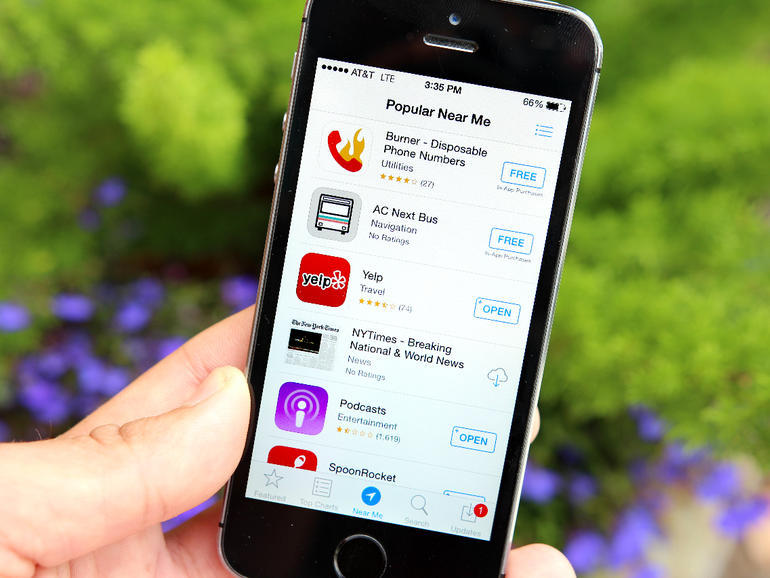
Foto: cnet2.cbsistatic.com
Quando ti trovi in una città sconosciuta, è utile sapere quali applicazioni sono più spesso utilizzate dagli aborigeni. Le informazioni sul trasporto pubblico possono anche essere utili, ad esempio.
Per scoprirlo, vai all'App Store e fai clic sulla scheda. Vicino a me.
11. Cerca nei messaggi
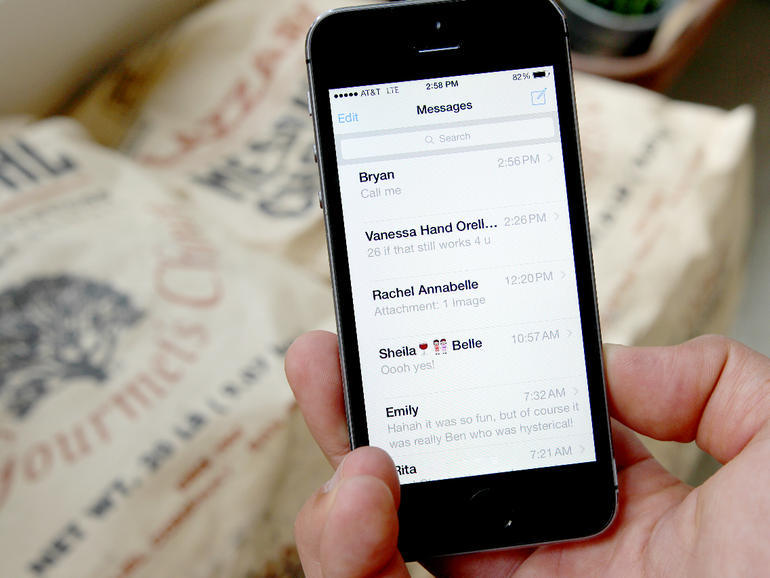
Foto: cnet1.cbsistatic.com
Un'altra cosa che, se non lo sapevi ancora, è sicuro che ti piacerà. Per trovare un messaggio specifico, è possibile utilizzare il modulo di ricerca, che si trova in alto nell'interfaccia del messaggio.
Cosa non è visibile? Quindi svaura dall'alto o verso il basso, o tocca sulla barra di notifica.
12. SMS via Wi-Fi, ad es. a volte gratis
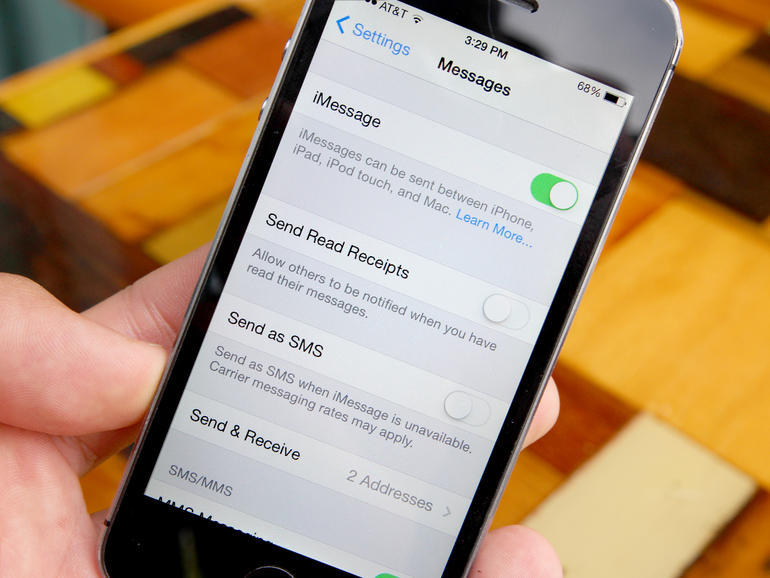
Foto: cnet2.cbsistatic.com
Se voli su un aereo con Wi-Fi o semplicemente viaggiando da qualche parte e potrebbero esserci problemi con gli SMS, puoi comunque inviare messaggi ad altri iPhone.
Deve andare a Impostazioni> Messaggi e assicurarsi che l'invio tramite SMS sia disattivato e iMessage sia attivato. Ma il Wi-Fi è comunque necessario!
13. Mantieni più tempo - ci saranno più segni
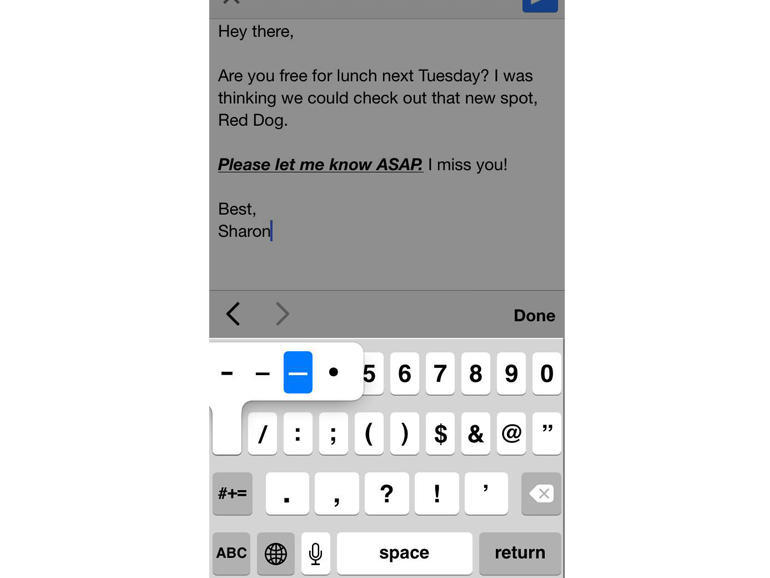
Foto: cnet1.cbsistatic.com
Sotto i tasti virtuali, iOS si nasconde un sacco di caratteri diversi, e puoi ottenerlo da lì se tieni il dito un po 'più a lungo.
Ad esempio, se si passa al segno meno e si posiziona su di esso, apparirà un trattino e un trattino (e questi sono tutti caratteri diversi, se questo è il caso). Se ti siedi sullo 0 digitale, si trasforma in un segno del grado. Esplora!
14. Quando mi è stato scritto?
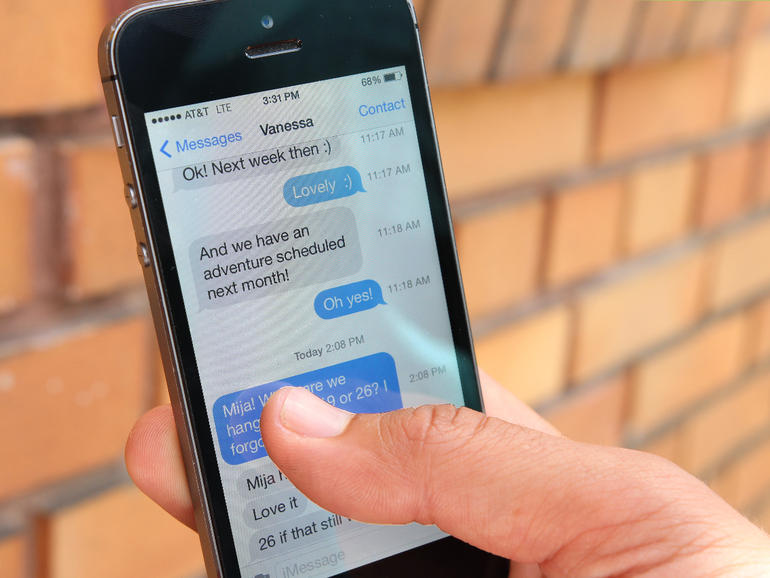
Foto: cnet4.cbsistatic.com
Per scoprire quando è stato inviato un messaggio, è necessario spostare lo schermo con la loro lista a sinistra, e le date appariranno.
15. Segreti di Siri
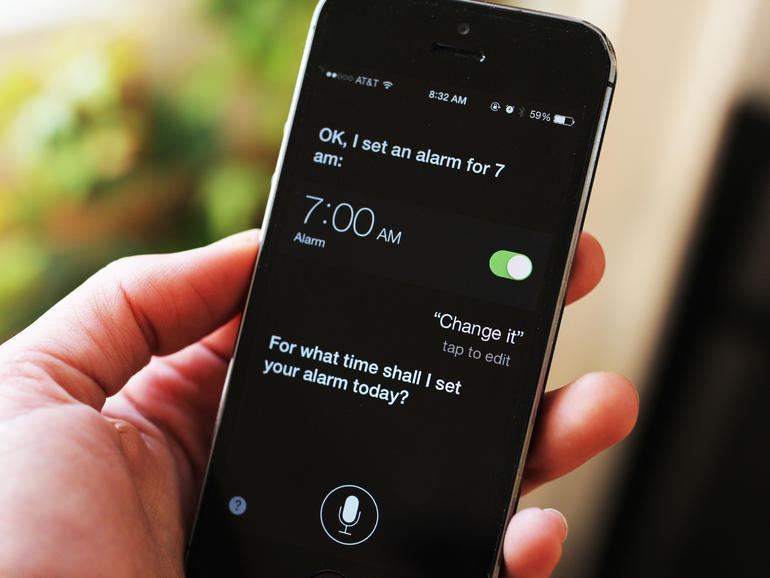
Foto: cnet4.cbsistatic.com
Assistente vocale Siri comprende frasi abbastanza complesse, con ogni aggiornamento diventa sempre più difficile e più naturale, e c'è la speranza che presto sarà compreso in russo. E in inglese non ci sono problemi, ad esempio, per ordinare a Siri di impostare un allarme o per scoprire se sarà necessario assumere un ombrello domani.
16. Come ricaricare rapidamente

Foto: cnet1.cbsistatic.com
A volte è necessario caricare il telefono il più velocemente possibile. E come - il più rapidamente possibile? regime "Nell'aereo"!
Quando non è possibile né in entrata né in uscita, la ricarica avviene alla massima velocità. Devi solo assicurarti che la retroilluminazione non sia attiva.
17. Toglilo dalla linea
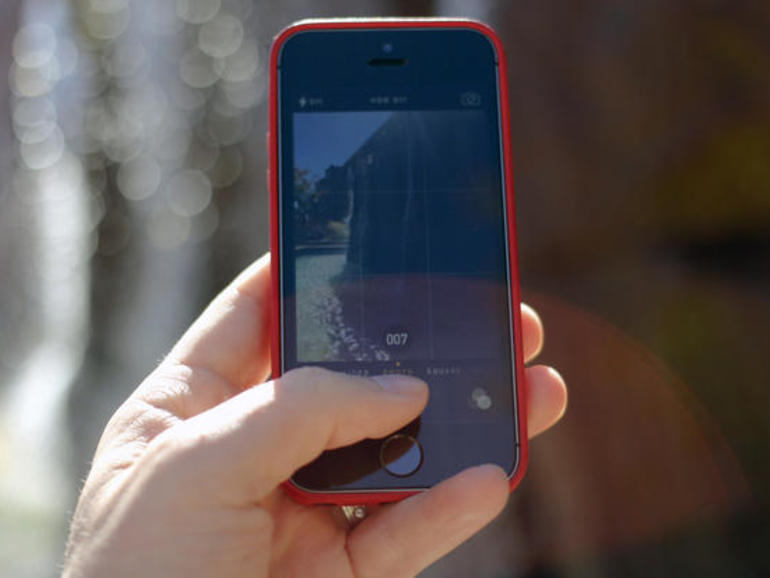
Foto: cnet2.cbsistatic.com
Grazie al veloce processore dell'iPhone 5S, la fotocamera può ora riprendere in modalità seriale, quando vengono scattate diverse foto in un secondo.
Questo può essere utile per non perdere momenti preziosi.
18. In cerca di risparmiare la batteria dalla ricerca
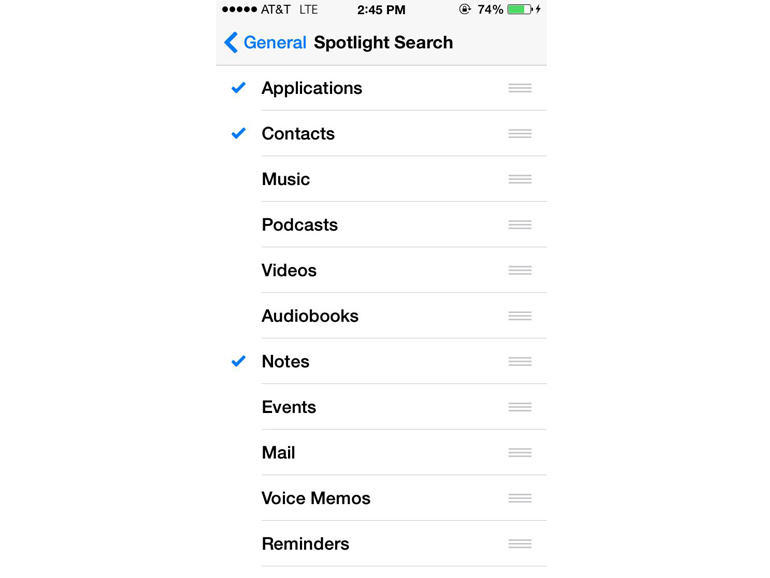
Foto: cnet1.cbsistatic.com
Il sistema di ricerca integrato Spotlight è, ovviamente, buono, ma cerca costantemente qualcosa da solo, indici e processi. La batteria da questo è male., Si mette a sedere.
Per salvare una batteria, devi andare a Impostazioni> Generali> Spotlight e deseleziona dove non sono importanti per te.
Per estendere il tempo di lavoro con una singola carica, è possibile adottare un numero enorme di misure diverse, e ci sono applicazioni che consentono di determinare chi, per quale motivo e quanto viene piantata la batteria.
19. Copri gli occhi su "Grande fratello"
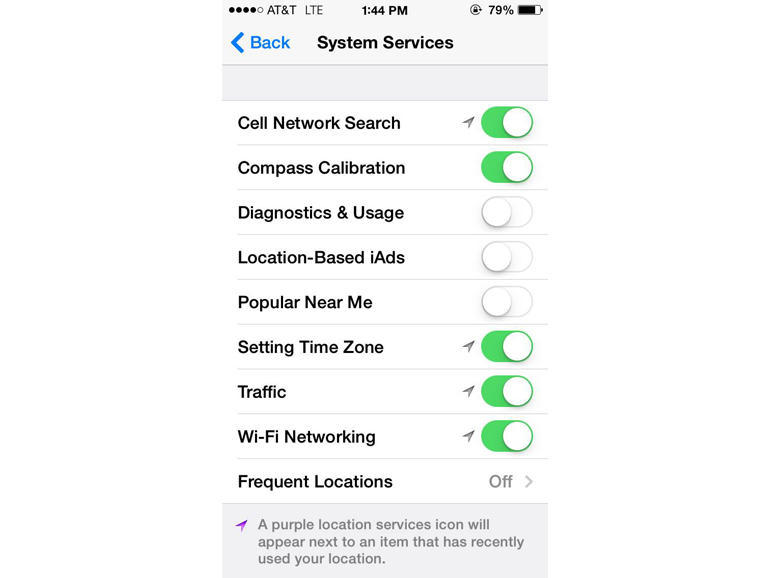
Foto: cnet1.cbsistatic.com
Questo trucco aiuta anche ad aumentare la durata della batteria senza ricaricare. e ancora è utile in termini di privacy. In profondità nelle impostazioni di iOS, c'è un pulsante che, una volta acceso, che Apple sa sempre esattamente dove ti trovi al momento.
Certo, a molte persone non importa. Ma se sei preoccupato e, inoltre, non vuoi ricaricare per un lungo periodo, spegnilo. Devi cercare qui: Impostazioni> Sicurezza> Servizi di sistema.
20. Come velocizzare le impronte digitali
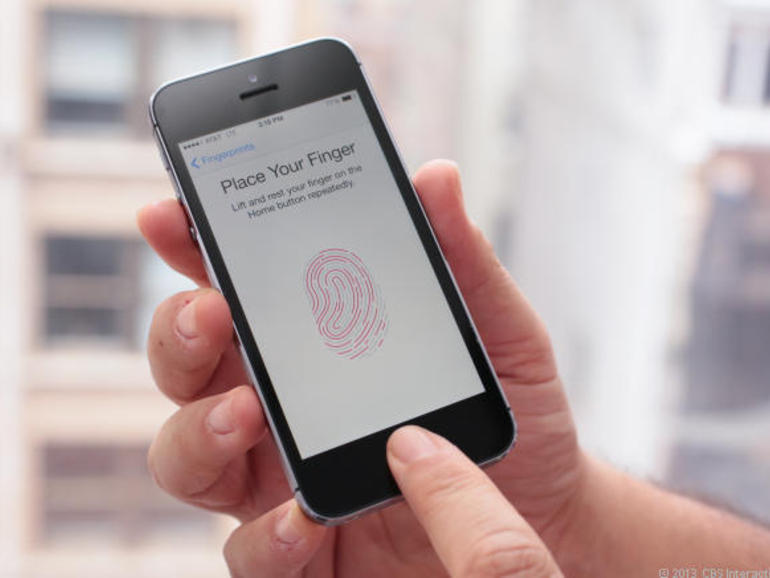
Foto: cnet4.cbsistatic.com
Il sistema di riconoscimento delle impronte digitali Touch ID ha problemi con alcune dita, devono essere applicate molte volte fino a quando il dispositivo non viene sbloccato.
Se tu fossi una vittima di questa situazione, vai a Impostazioni> Touch ID e password. Seleziona lì Aggiungi un'impronta digitale, diverse volte posizionare leggermente il dito pulito corretto sul luogo proposto e tenere premuto fino a quando non si sente la vibrazione.
Quanto più correttamente si lavora con il dito, tanto più il tuo Touch ID ti riconoscerà e risponderà più velocemente.


